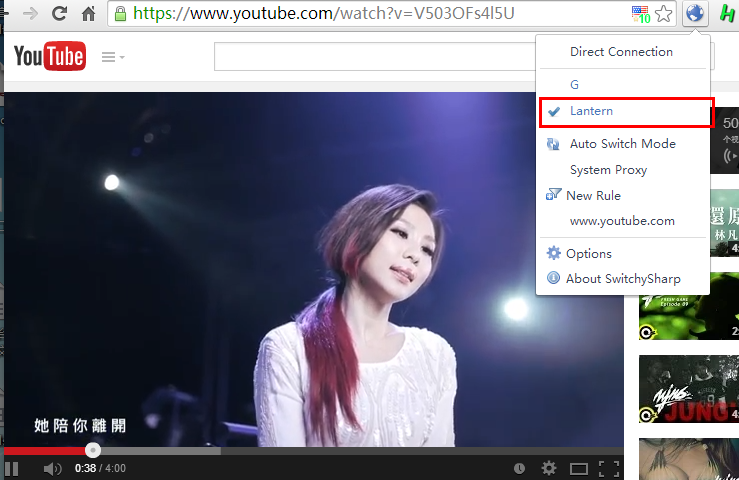Lantern (灯笼)安装和使用教程
Lantern 的主要目的是访问:得到快速可靠的连接,拥抱广阔的因特网,自由浏览。绝大多数科学上网软件需要服务器。在 Lantern 系统中,每台机器都可以作为服务器,从而比其他工 具提供更多的容量。通过运行 Lantern ,每个在非封锁区的电脑,都可以变成封锁区用户的加速,使他们可以访问被封锁的网站,诸如 Twitter,Facebook,Youtube 等等。Lantern 的核心是信任网络,使用者邀请他们的朋友来建立 Lantern 网络(使用最新版的 Lantern 当前为 1.4 无需邀请直接使用)。通过只邀请他们信任的人分享因特网连接,大家共同努力,来增加网络反抗审查者的封锁的能力。你的 Lantern 朋友越多,因特网的速度和可靠性就越高。工作原理如下图:
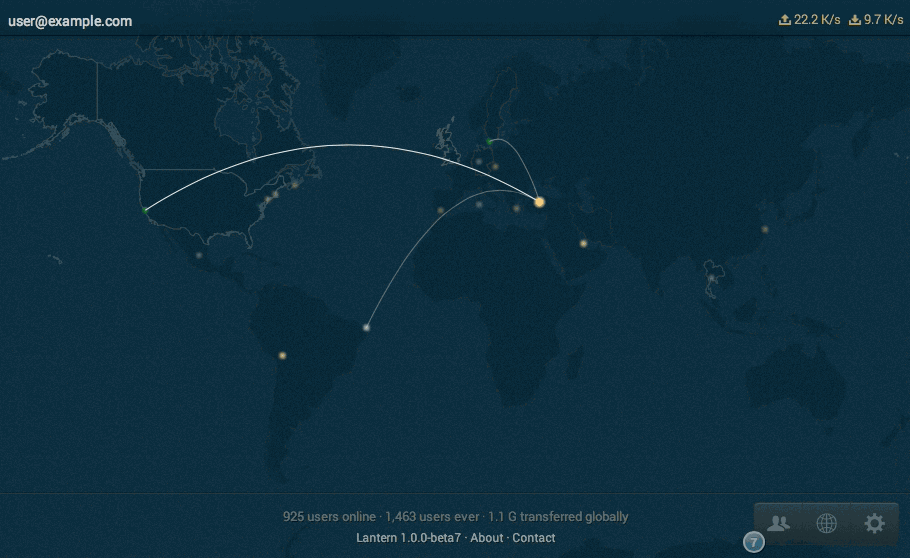
安装教程
1、首先你必须确定你已经安装好谷歌的 Chrome 浏览器,否则 Lantern 无法启动.
2、下载你系统对应的客户端程序,安装 Lantern.
如果遇到安装错误、安装不了,请挂加速安装,因为需要连接到亚马逊服务器下载主程序和 Java 程序。 Lantern 必须要在 Java 环境下运行,否则会出问题。
2.1、完成后会弹出 Lantern (灯笼)的介面面板,最新为 Lantern1.4.3 ,如图:
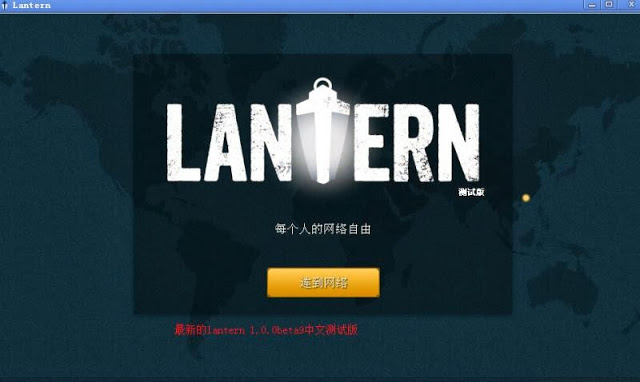
3、帐号设置和连接网络.
3.1 使用 Gmail 账号登入,如图:
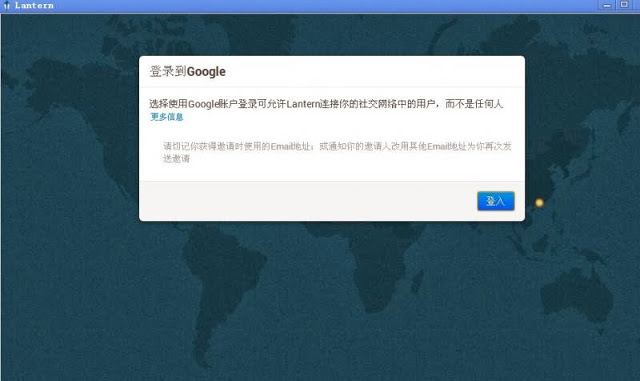
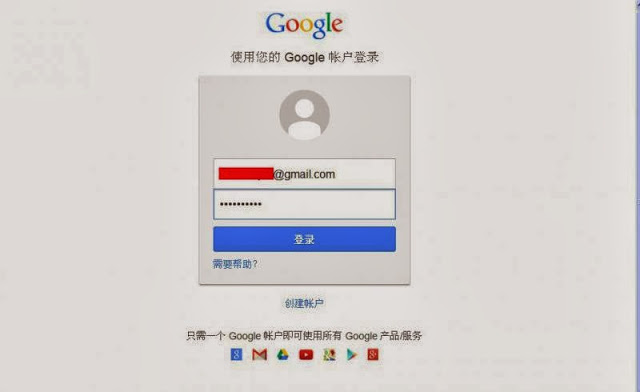
3.2 已成功和 Lantern 连接
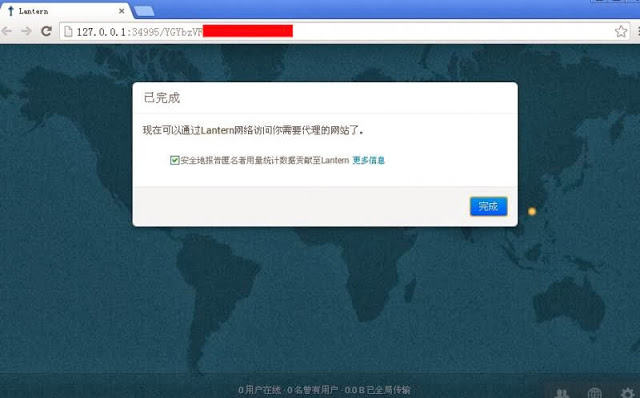
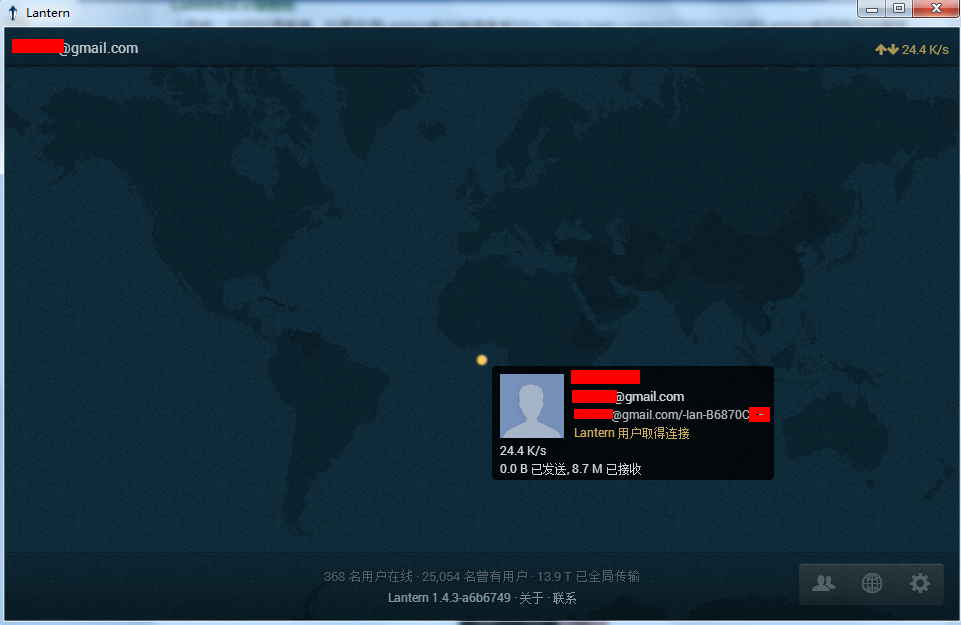
3.2.1 接入后如果发现一直停留在 Communicating with Google Talk severs… 界面,如下图:
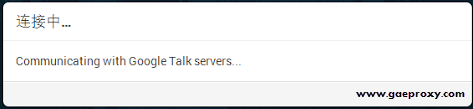
问题:很明显,Lantern 正在向 Google Talk 服务器发送数据请求,但是在天朝 Google 服务器群很多都是被屏蔽的,造成了 Lantern 与 Google Talk 通话的阻隔
解决:挂上全局的 v_p_n ,然后重新运行 Lantern ,就可以完成 Google talk 的连接了.
3.3 添加自动加速网站,如下图
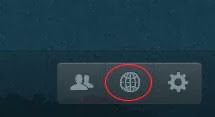
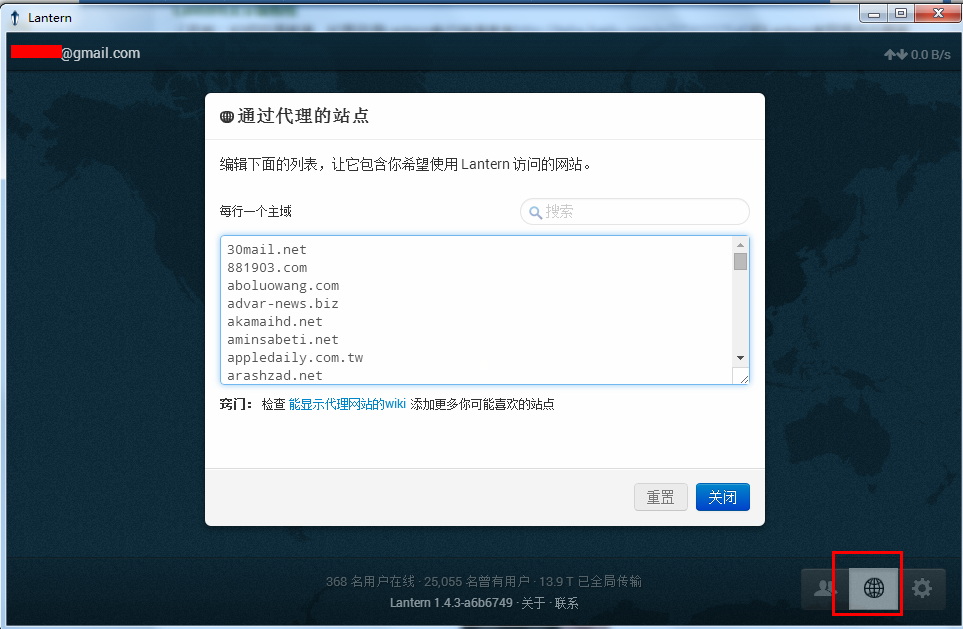
注意:在输入框中添加需要加速的网站地址,每个域名一行。
4、 浏览器加速设置(以 Chrome 为例)
装有 Switchysharp 扩展的话,可以直接选择 【使用系统加速设置】;可以暂时停用 Switchysharp 还可以在 Switchysharp【选项】【新建情景模式】,选择【自动配置】,在Url处填入你自己在 Lantern 获得 PAC 文地址,切换到 Lantern 模式。如图:
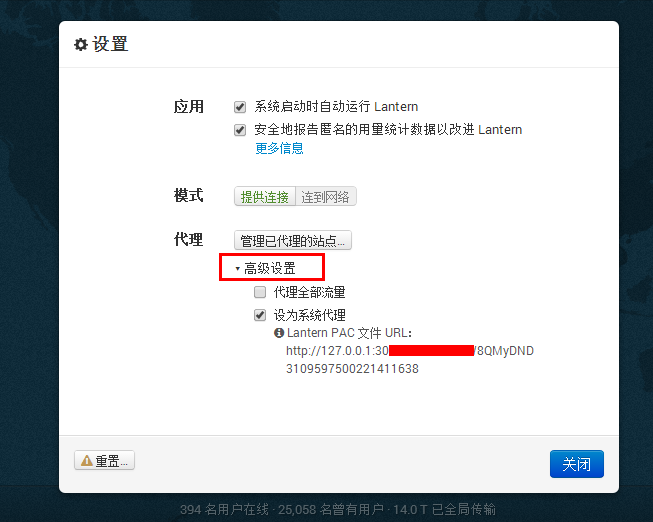
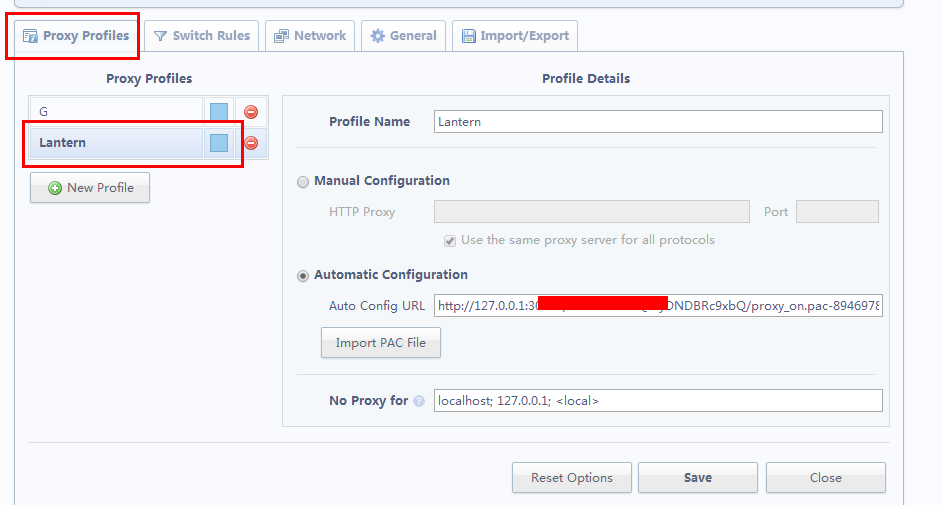
5. Lantern 设置成功,顺利浏览 Youtube ,如图: